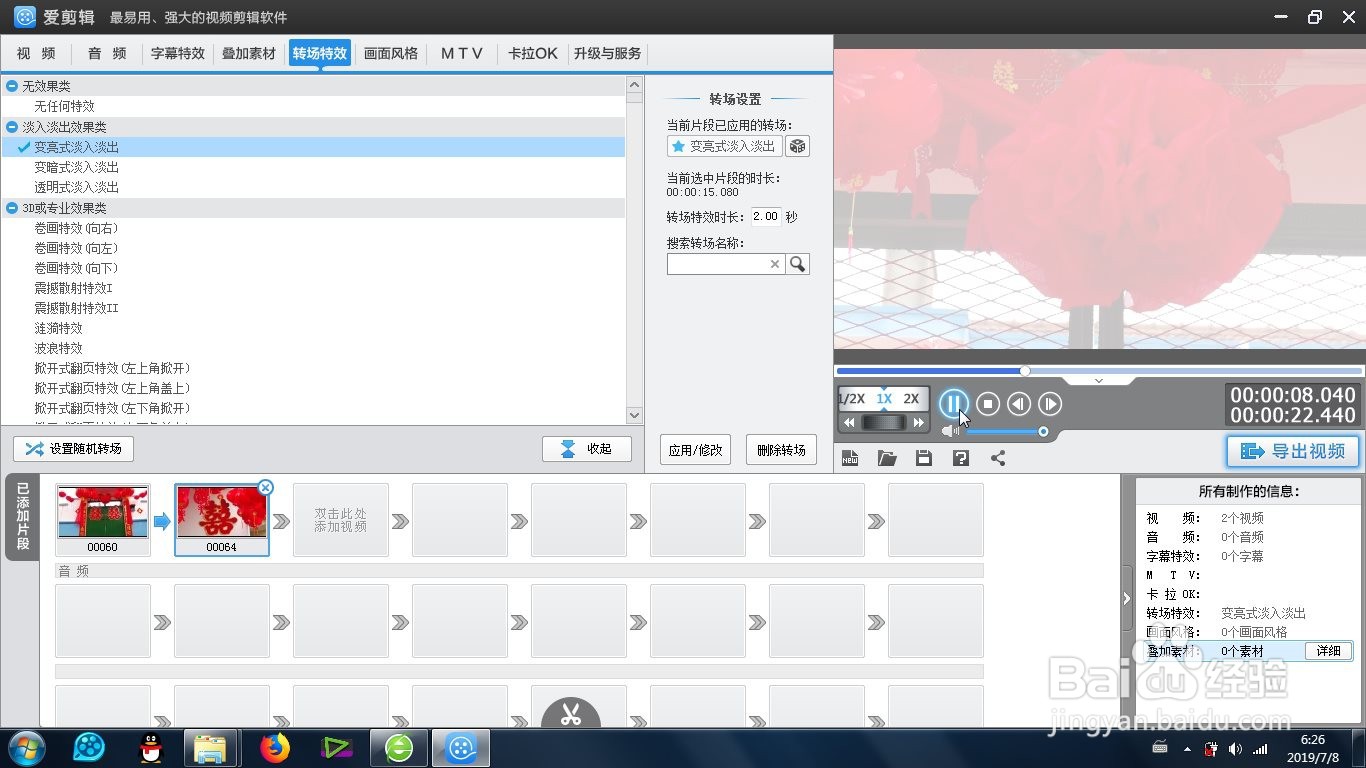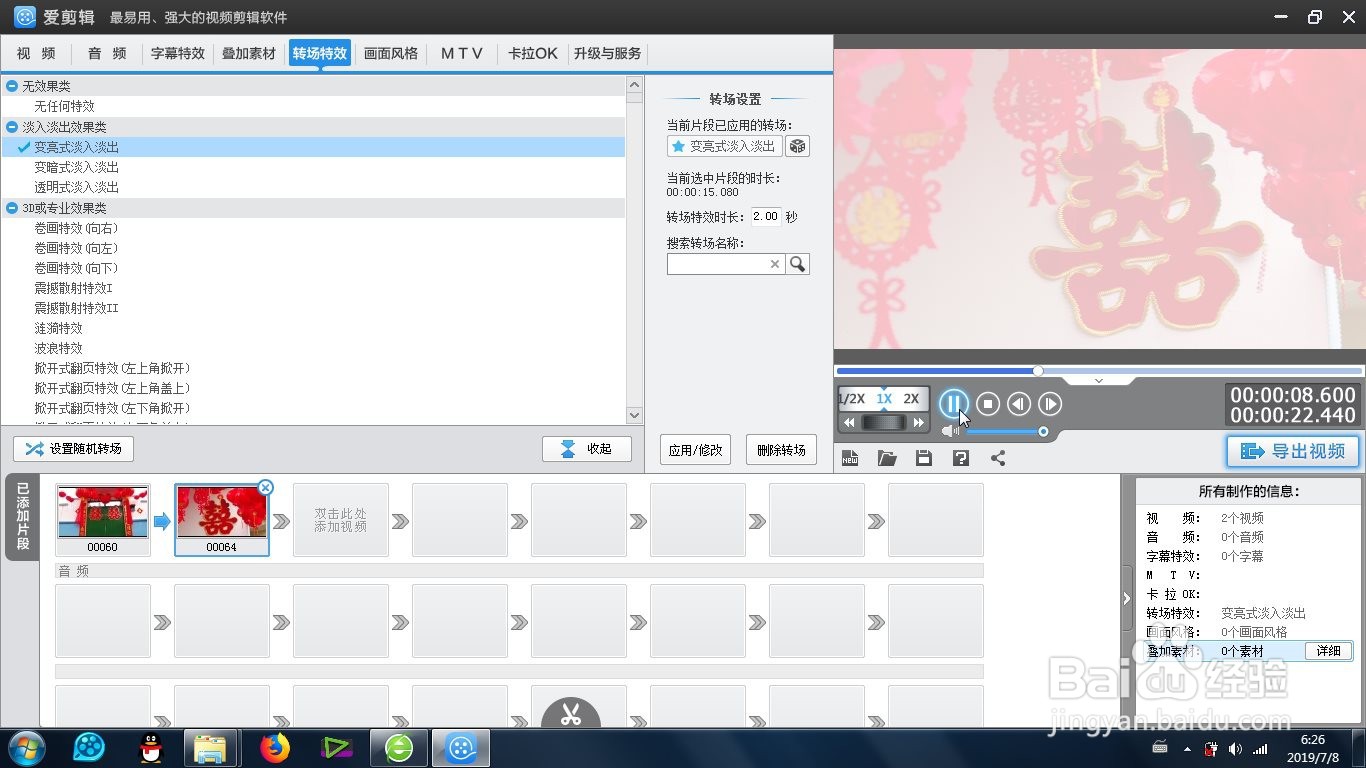1、首先这个变亮式淡入淡出 -是在爱剪辑里面的转场特效-淡入淡出效果类-变亮式淡入淡出 里面可以找到。
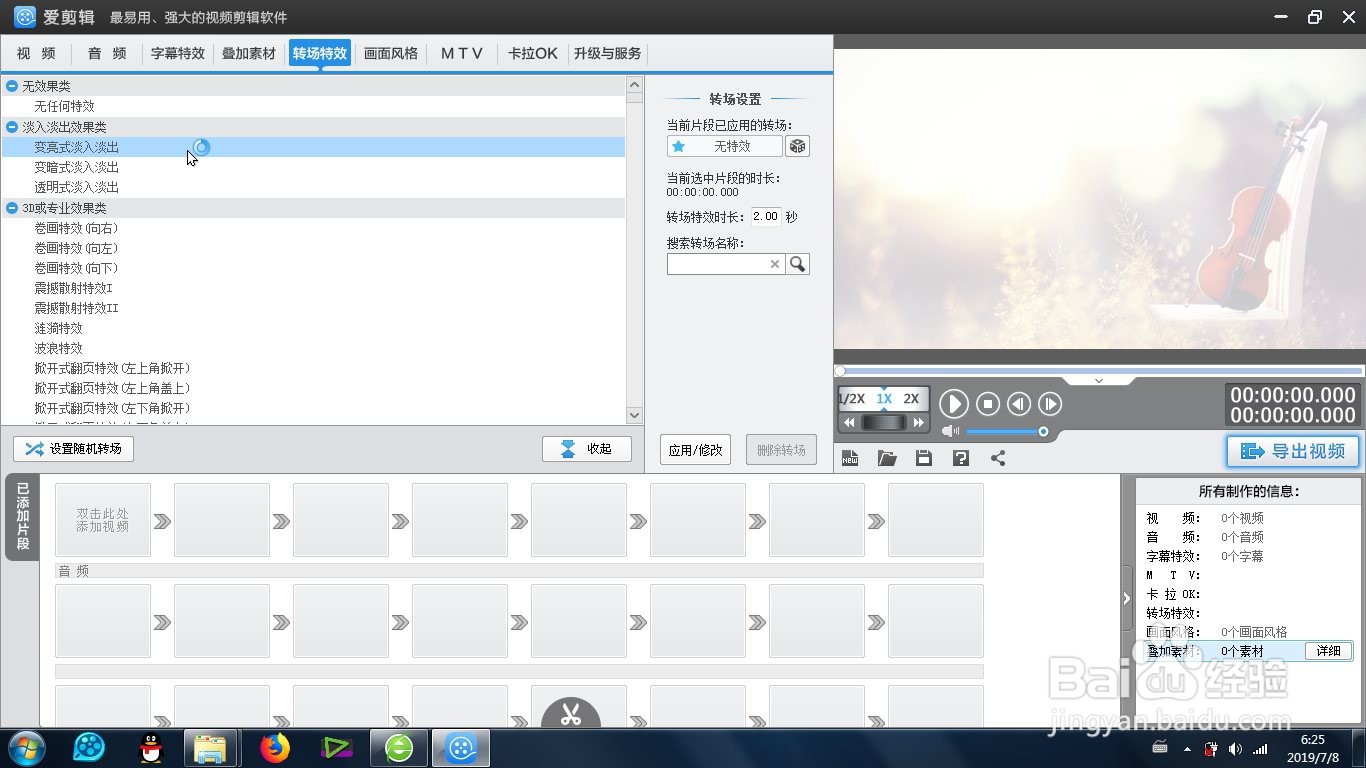
2、在时间线上进行两个视频的选择添加。
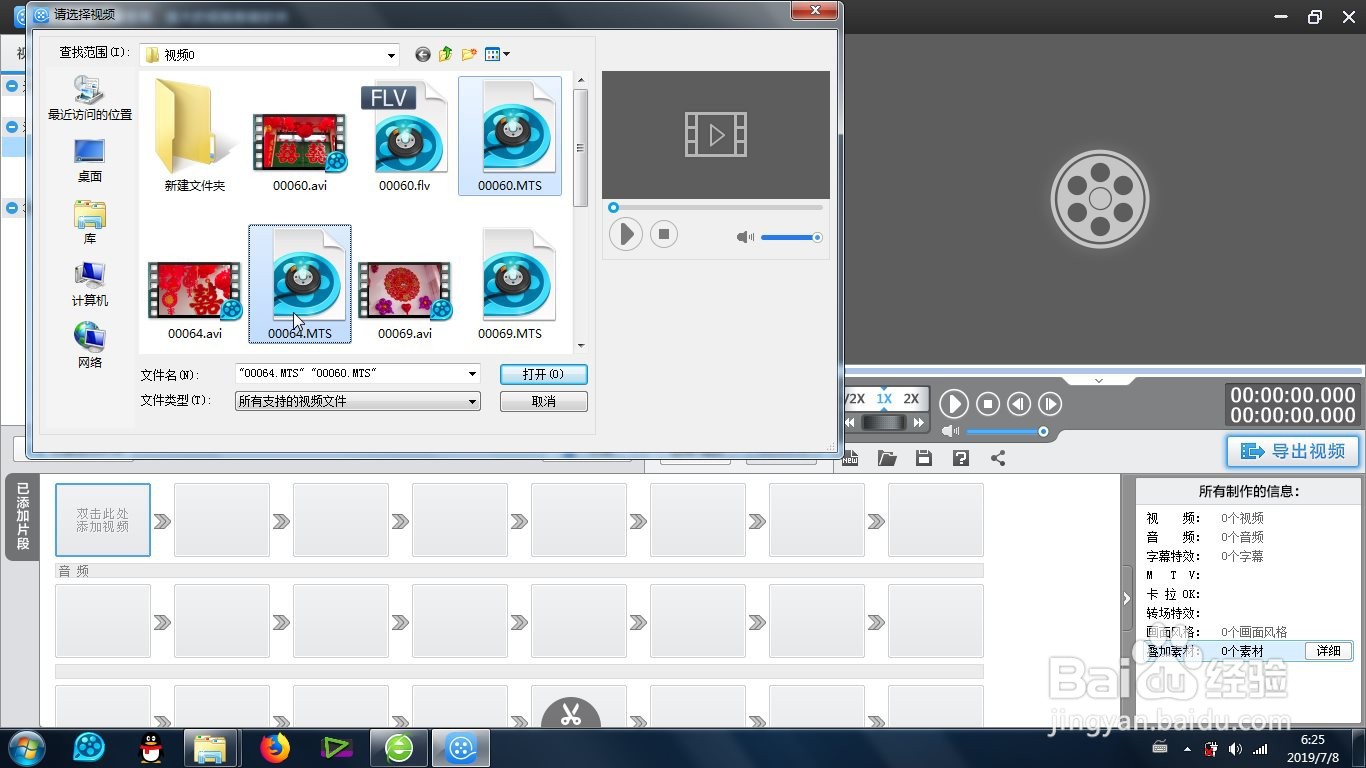
3、添加了视频之后,视频会依次排列到时间线上,点击选中第二段视频素材。


4、在软件的上方工具栏里面,预览我们刚才找到的:转场特效-变亮式淡入淡出类。
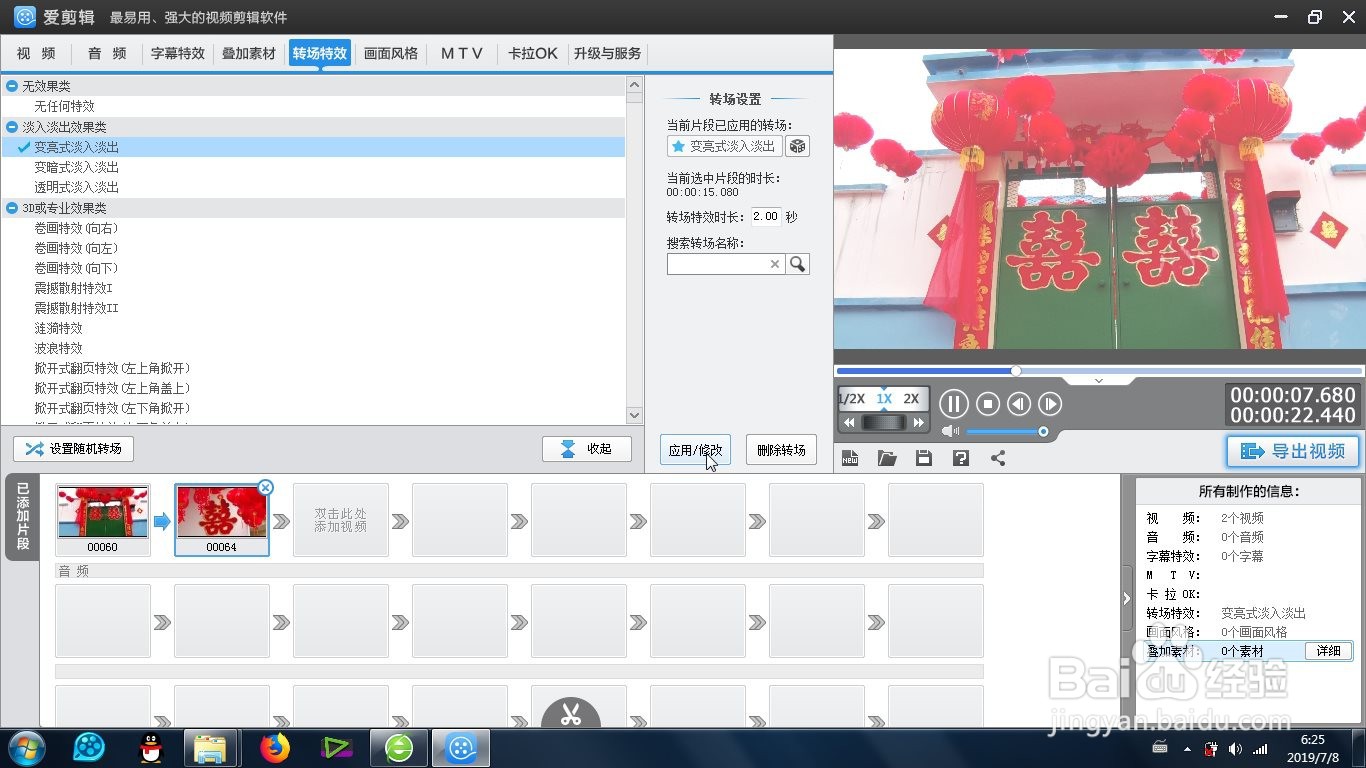
5、紧接着就是特效的应用,点击的是:应用/修改。
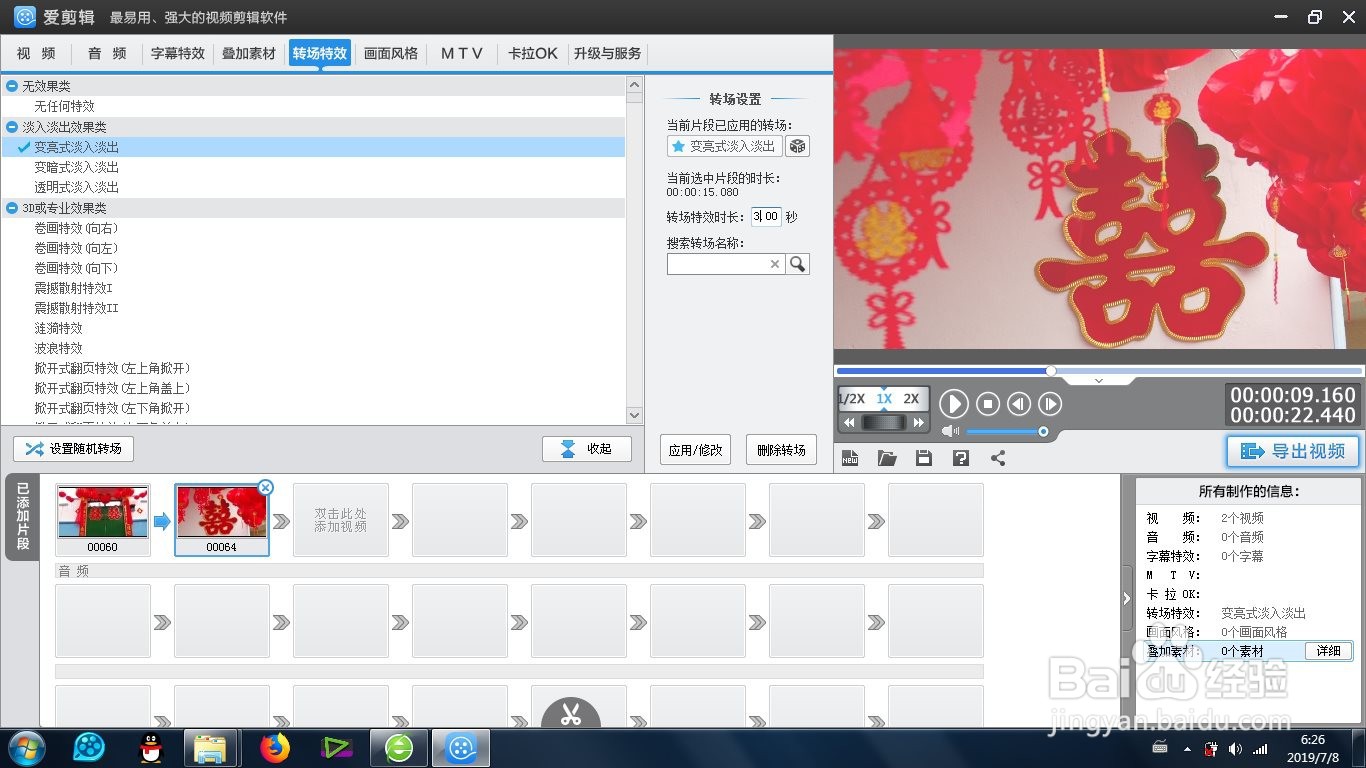
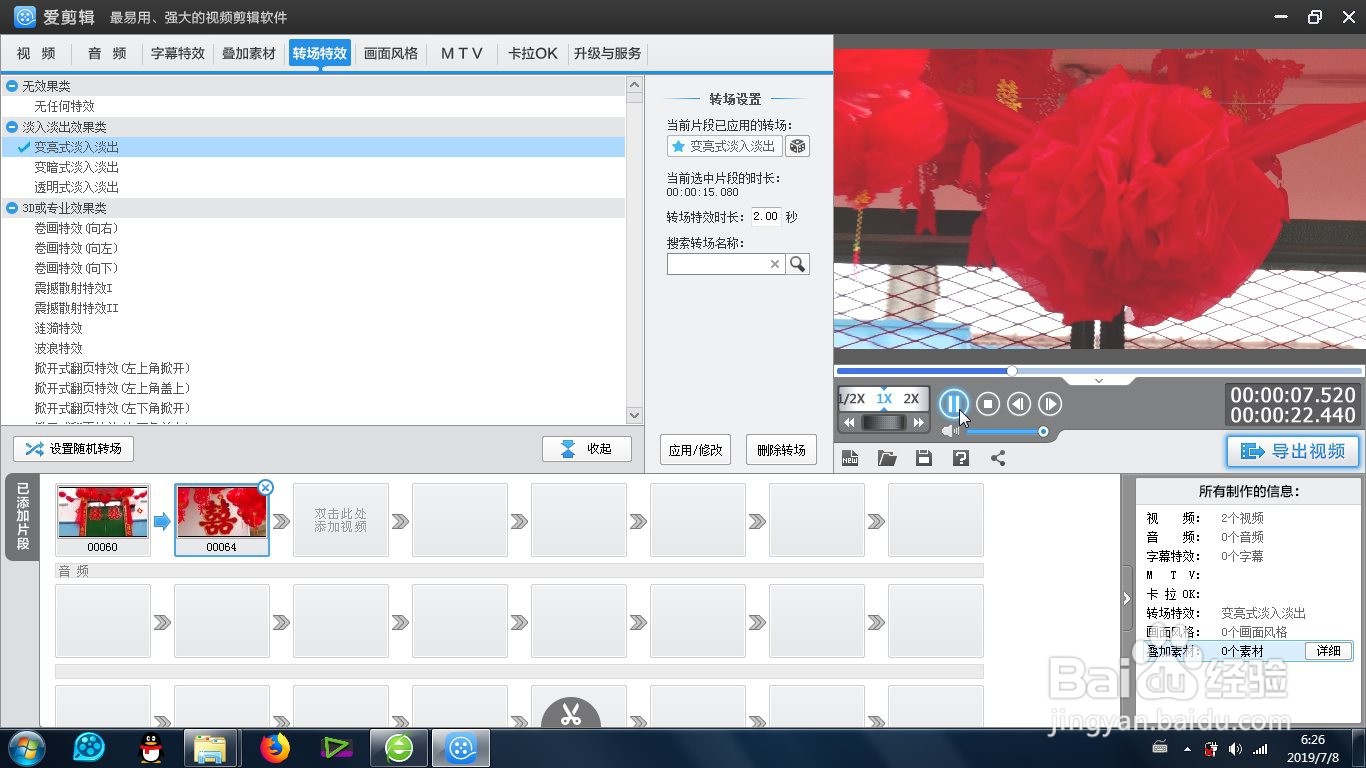
6、可以修改特效转场的持续时间,直接在输入框里输入持续时间即可。最后茧盯璜阝就是变亮式淡入淡出整体效果的预览,点击播放即可。
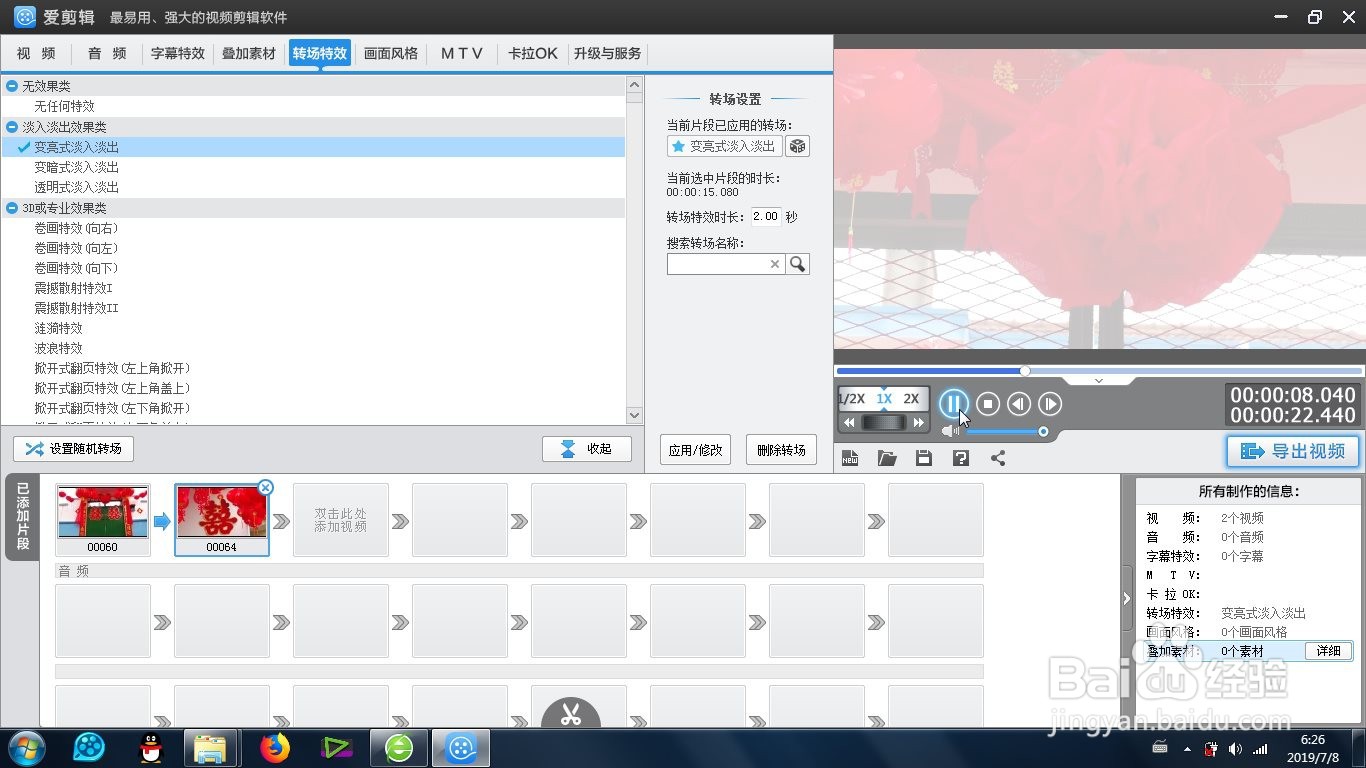
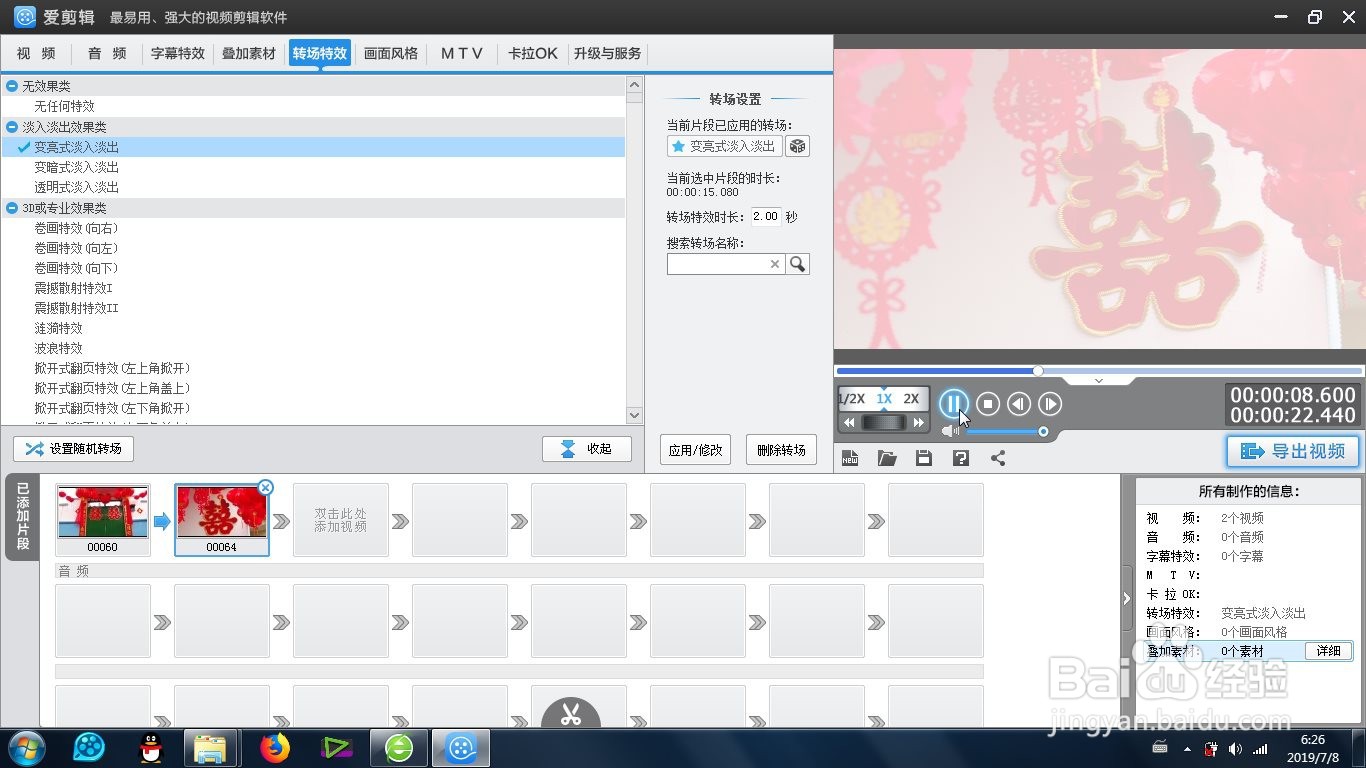
时间:2024-10-17 09:13:45
1、首先这个变亮式淡入淡出 -是在爱剪辑里面的转场特效-淡入淡出效果类-变亮式淡入淡出 里面可以找到。
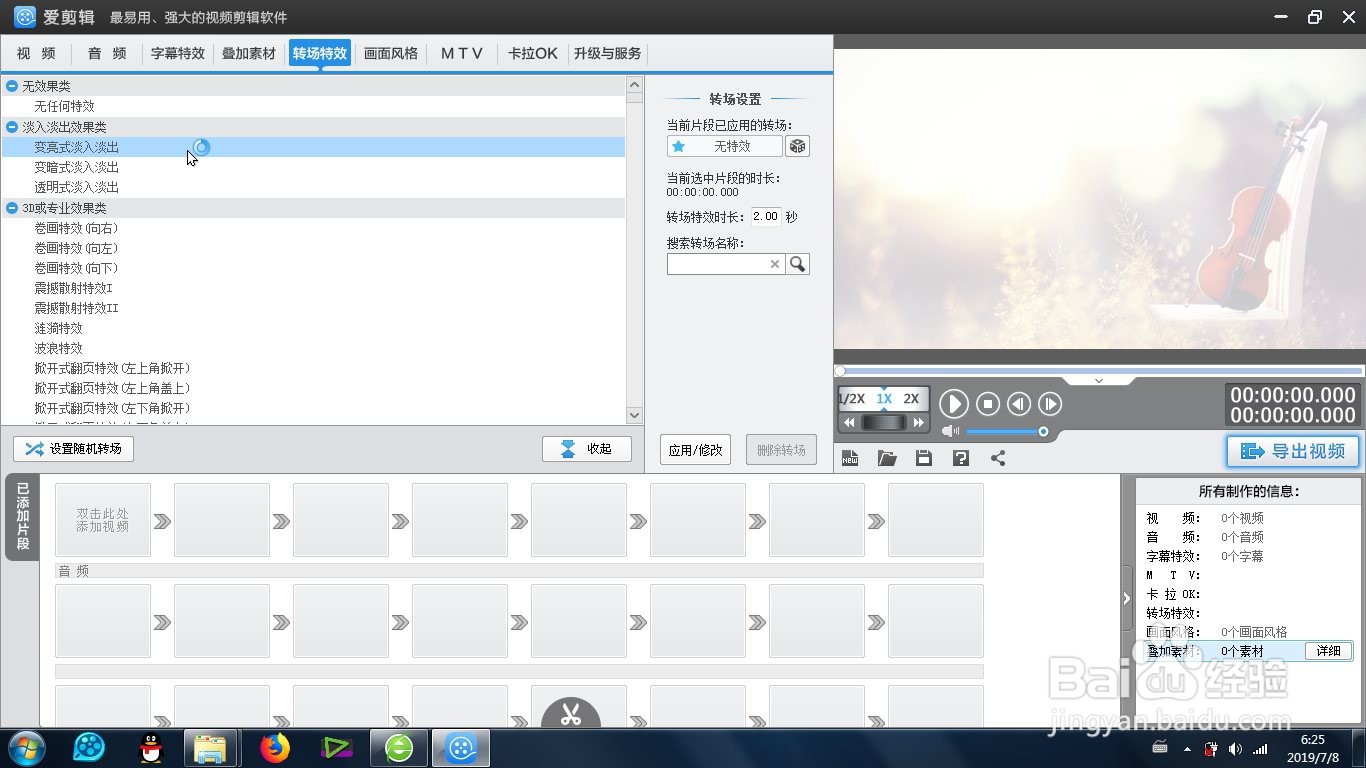
2、在时间线上进行两个视频的选择添加。
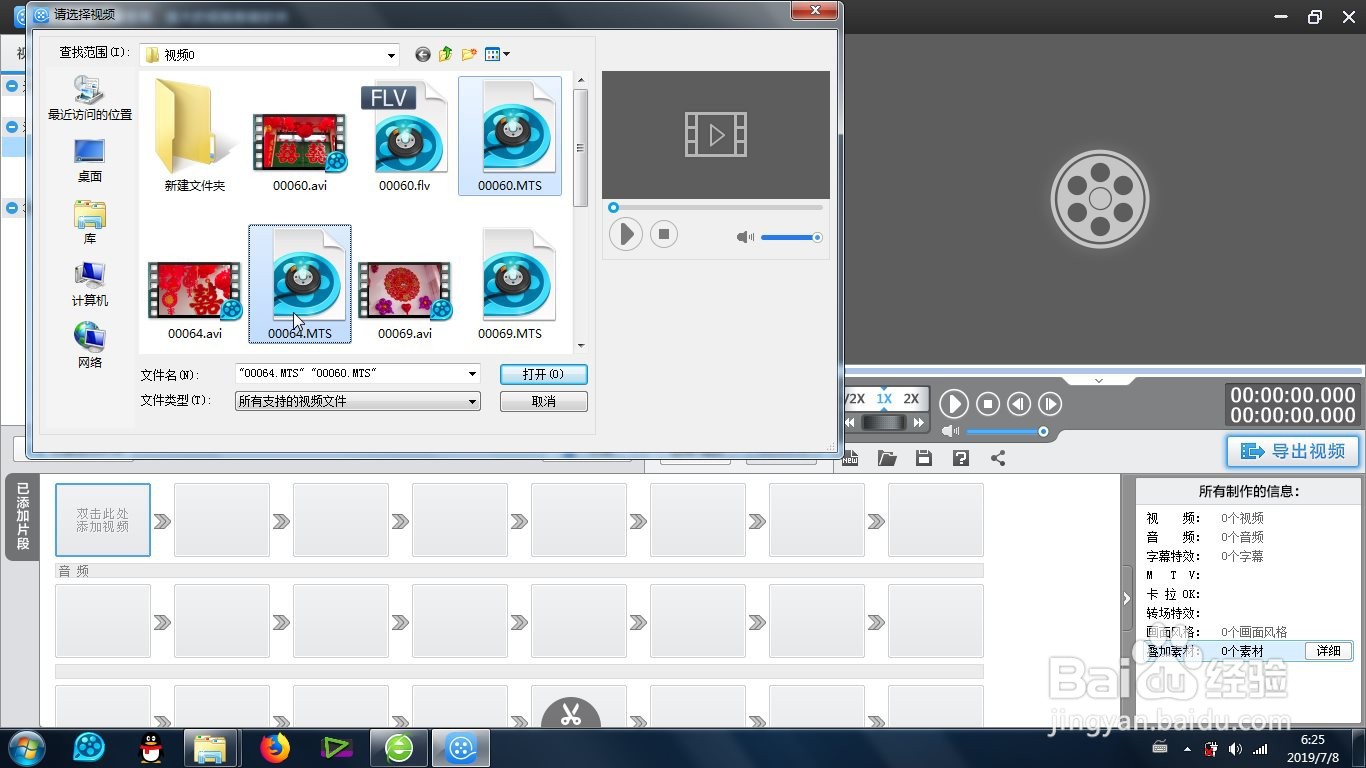
3、添加了视频之后,视频会依次排列到时间线上,点击选中第二段视频素材。


4、在软件的上方工具栏里面,预览我们刚才找到的:转场特效-变亮式淡入淡出类。
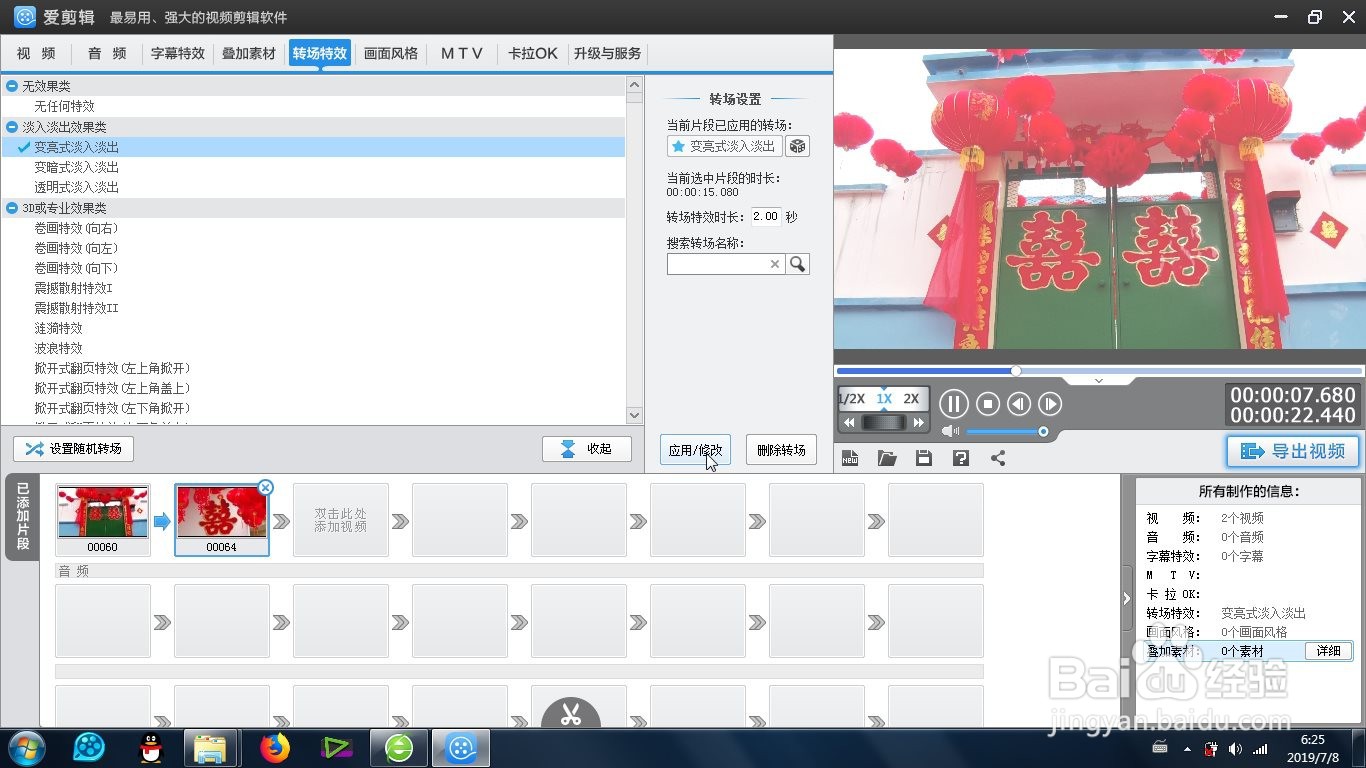
5、紧接着就是特效的应用,点击的是:应用/修改。
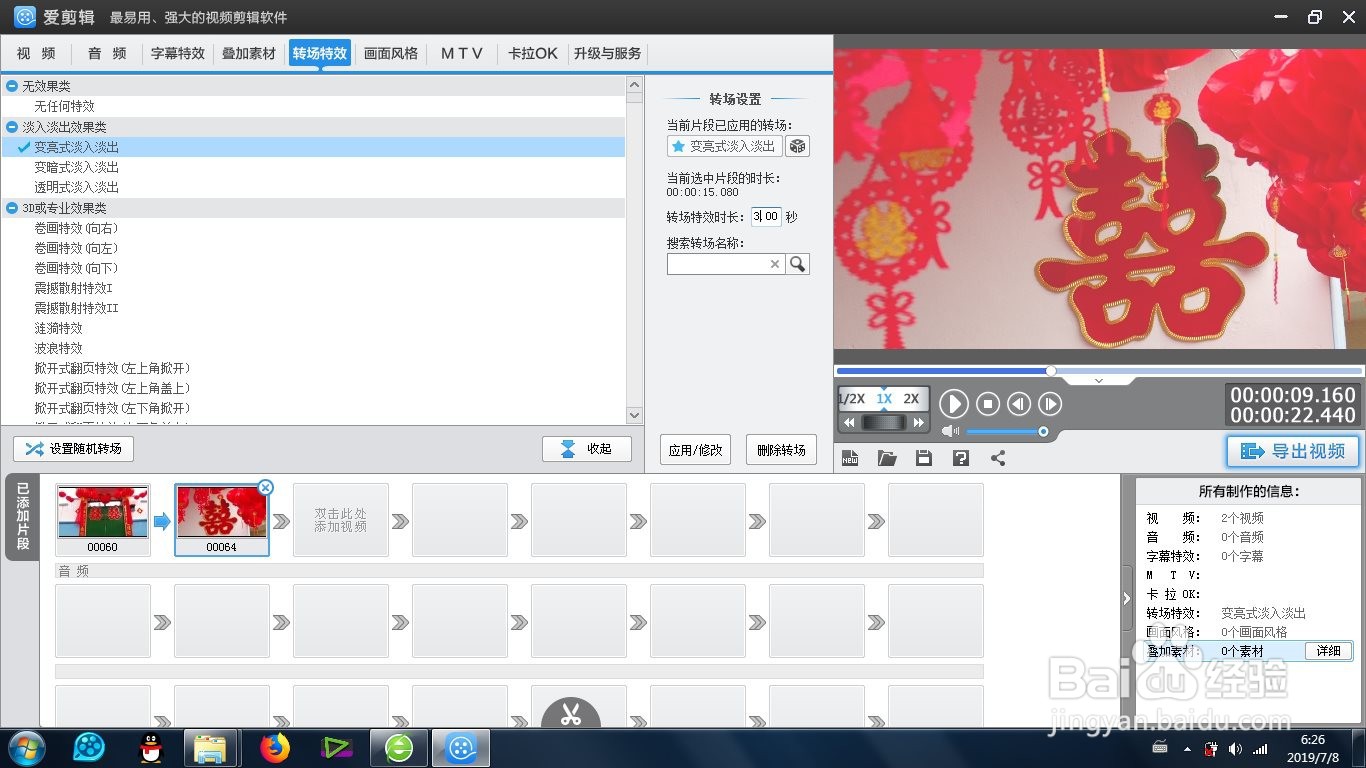
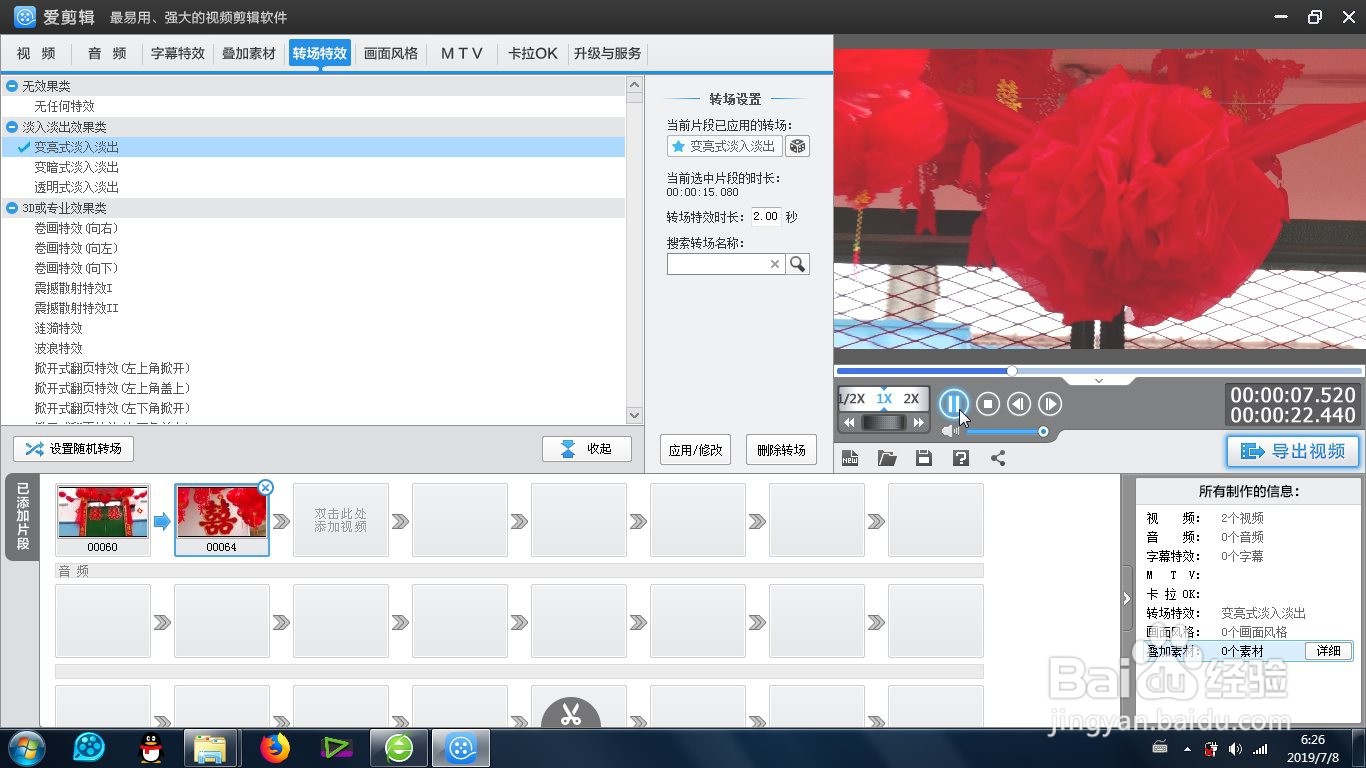
6、可以修改特效转场的持续时间,直接在输入框里输入持续时间即可。最后茧盯璜阝就是变亮式淡入淡出整体效果的预览,点击播放即可。